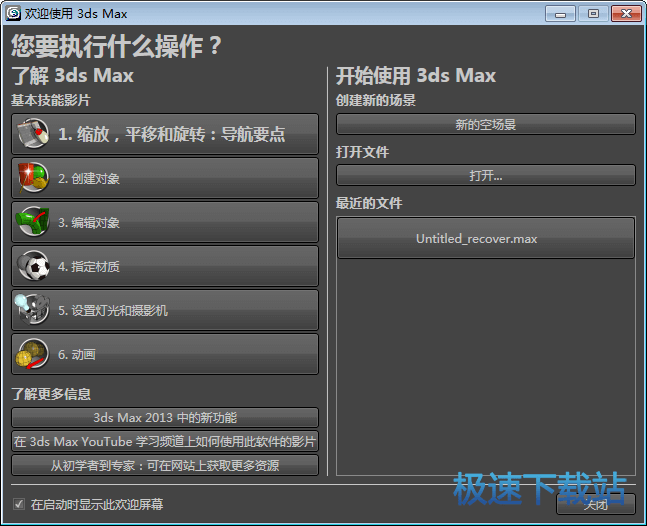3Ds MAX曲面生成条带状网格效果的方法
时间:2022-02-13 10:26:58 作者:无名 浏览量:42
各位伙伴晓得3Ds MAX曲面生成条带状网格效果的相关操作吗?下文小编就带来了3Ds MAX曲面生成条带状网格效果的图文教程,有需要的朋友一起来看看吧!
1、首先有一个茶壶模型(可编辑多边形),稍后用来作为自由形式建模时的目标曲面。
2、打开石墨建模工具,切换到自由形式选项卡,切换到绘制于:曲面,点击拾取按钮,拾取该茶壶模型。

3、展开多边形绘制面板,点击下方的新对象按钮,创建一个空对象,稍后绘制的条带都在这个空对象内。

4、直接在目标曲面上拖动鼠标,就能绘制条带,效果如图。

5、隐藏原有茶壶模型,只显示新建的对象,我们可以看的更加清楚。条带网格是贴合在原有可编辑多边形表面的。
6、展开多边形绘制面板,修改最小距离数值,再次绘制,我们看到新绘制的条带变宽了。

上文就讲解了3Ds MAX曲面生成条带状网格效果的图文操作过程,希望有需要的朋友都来学习哦。
Autodesk 3ds Max 2013 32位64位中文版
- 软件性质:国产软件
- 授权方式:共享版
- 软件语言:简体中文
- 软件大小:2990315 KB
- 下载次数:21932 次
- 更新时间:2022/2/13 11:36:29
- 运行平台:WinAll...
- 软件描述:Autodesk 3ds Max,简称为3d max,是由Autodesk开发的... [立即下载]
相关资讯
相关软件
电脑软件教程排行
- 破解qq功能和安装教程
- 怎么将网易云音乐缓存转换为MP3文件?
- 比特精灵下载BT种子BT电影教程
- 微软VC运行库合集下载安装教程
- 土豆聊天软件Potato Chat中文设置教程
- 怎么注册Potato Chat?土豆聊天注册账号教程...
- 苏宁豆芽特色介绍及功能板块
- 浮云音频降噪软件对MP3降噪处理教程
- 英雄联盟官方助手登陆失败问题解决方法
- 蜜蜂剪辑添加视频特效教程
最新电脑软件教程
- 图片工厂形状图层重命名的方法
- 星际争霸怎么屏蔽别人发言
- 星际争霸加好友的方法
- 威力导演设置禁止自动加载示例片段的方法
- 图片工厂在拼图中添加修饰物的方法
- 几何画板绘制中点四边形的方法
- word2010设置页码从指定页开始的方法
- vegas保存自己裁剪的预设参数的方法
- ai绘制黑白抽象线条画的方法
- 3Ds MAX曲面生成条带状网格效果的方法
软件教程分类
更多常用电脑软件
更多同类软件专题